CONECTAR
Elija OneDrive for Business en TIPO DE ALMACENAMIENTO y luego pinche CONECTAR.

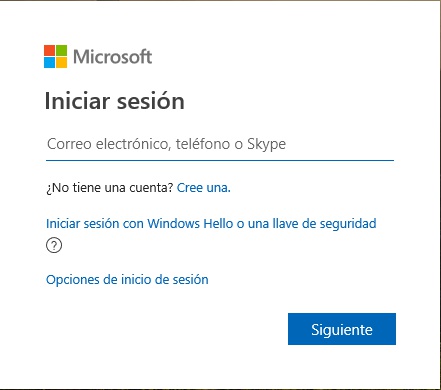
Se abrirá la ventana de autenticación para OneDrive for Business (OneDrive para Negocios) en su explorador y la Aplicación de NetDrive se volverá al estado de "Espere por la autenticación" esperando que se autentique en OneDrive for Business.
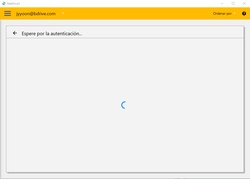
Cuando completa la autenticación usando su cuenta OneDrive for Business, OneDrive for Business se conectará como un disco virtual a su computador. Luego verá los botones "CONECTAR", "DESCONECTAR", "OPCIONES" y "HOJEAR" en la Aplicación de NetDrive.
OPCIONES
- Bandwidth : Puede controlar el ancho de banda del disco si pincha "OPCIONES".